デフォルトでは、インストールが完了すると Firewall は全ての新しい(Firewallにとって未知の)接続試行を監視し、必要なアクションを選択するようユーザーにプロンプトを出すことでOSの通常の動作を学習していきます。
一時的なアクションを選択するか、または Firewall が同様の接続を検出するたびに適用されるルールを作成します。
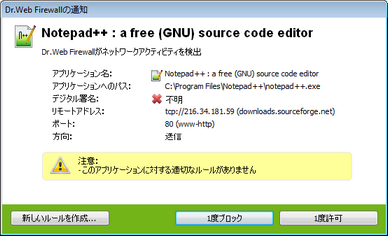
アイテムをクリックすると詳細を見ることができます
|
制限付きユーザーアカウント(ゲスト)を使用している場合、Firewall はネットワークアクセスの試行に対する警告を表示しません。管理者権限でのセッションが同時にアクティブになっている場合のみ、警告がそのセッションに転送されます。 |
接続試行に対する処理
1.ルールを決定する際には、表示される以下の情報を確認してください。
情報 |
説明 |
|---|---|
アプリケーション名 |
アプリケーション名。アプリケーションへのパス フィールドに示されたパスがプログラムの正しい場所と一致していることを確認して下さい。 |
アプリケーションへのパス |
アプリケーションの実行ファイルへのフルパスとファイル名 |
デジタル署名 |
アプリケーションのデジタル署名 |
アドレス |
使用するプロトコルとアプリケーションが接続を試行しているネットワークアドレス |
ポート |
接続で使用されるポート番号 |
方向 |
接続の方向 |
2.適切なアクションを選択してください。
この接続を1回ブロックするには、1度ブロック を選択してます。
この接続を1回許可するには、1度許可 を選択します。
新しいアプリケーションのフィルタリングルールを作成するウィンドウを開くには、新しいルールを作成 を選択して下さい。表示されたウィンドウ内で既定のルールを選択するか、または新しい アプリケーションルールを作成 してください。
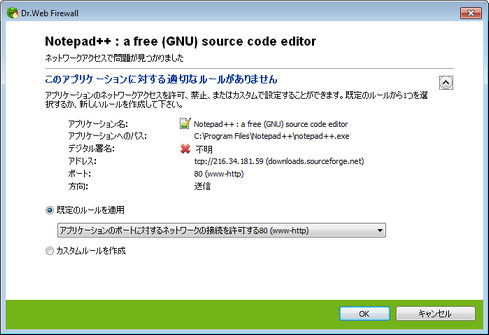
アイテムをクリックすると詳細を見ることができます
3.OK をクリックしてください。Firewall は、選択されたアクションを実行して通知ウィンドウを閉じます。
|
システムプロセスとして動作しているサービスを特定することはWindowsによって許可されていない場合があります。システムサービスの接続試行が検出された場合、接続に使用されているポートを確認してください。使用しているアプリケーションがそのポート対してアクセス可能である場合は接続を許可してください。学習モード では、Firewall は既知のシステムプロセスの接続に対するデフォルトルールを作成します。 |
接続が、信頼できるアプリケーション(ルールが既に設定されているアプリケーション)によって開始されているが、このアプリケーションが未知の親プロセスによって実行されている場合は該当する警告が表示されます。
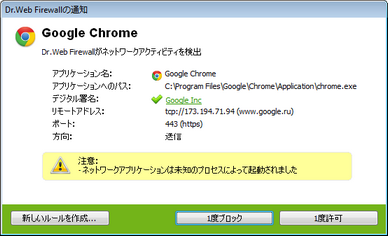
アイテムをクリックすると詳細を見ることができます
親プロセスルールの設定
1.通知内に表示された、親プロセスに関する情報を確認してください。
この接続を1回ブロックするには、1度ブロック を選択してます。
この接続を1回許可するには、1度許可 を選択します。
新しいアプリケーションのフィルタリングルールを作成するウィンドウを開くには、新しいルールを作成 を選択して下さい。表示されたウィンドウ内で既定のルールを選択するかまたは 新しい 親プロセスルールを作成 してください。
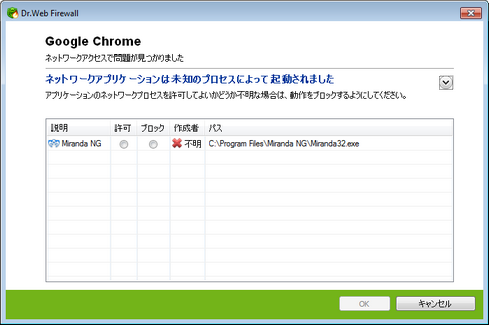
アイテムをクリックすると詳細を見ることができます
2.OK をクリックしてください。Firewall は、選択されたアクションを実行して通知ウィンドウを閉じます。
未知のプロセスが別の未知のプロセスによって実行された場合、該当する情報が表示されます。新しいルールを作成 をクリックすると新しいウィンドウが開き、アプリケーションとその親プロセスに対して新しいルールを作成することができます。
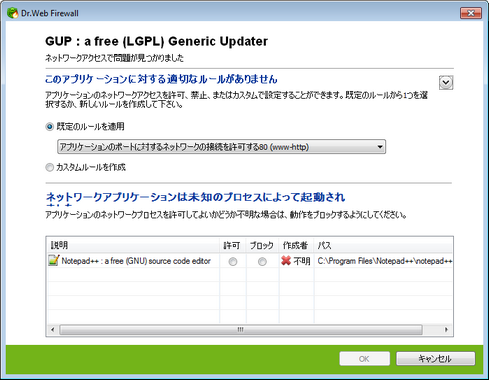
アイテムをクリックすると詳細を見ることができます